### 配置autoyast自动安装SUSE Linux企业版10SP1
#### 一、配置autoyast安装模板
1. **打开YAST并选择Autoinstallation:** 打开YAST工具,导航至Miscellaneous模块下的Autoinstallation,开始配置autoyast自动安装模板。
2. **选择Package Selection进行软件包配置:** 进入配置界面后,选择Software模块中的Package Selection,并点击Configure按钮以开始选择安装过程所需的软件包。
3. **选择软件包:**
- **选择filter类型为Patterns:** 这有助于快速定位和选择需要安装的软件包集合。
- **列出软件类别并选择需要的组件:** 根据实际需求选择必要的软件包或组件。
- **单独安装某个包的操作:** 如果需要单独安装某个特定的软件包,可以通过搜索功能快速找到,比如安装vsftpd作为FTP服务器,搜索“ftp”,在搜索结果中找到vsftpd,勾选并确认选择。
4. **配置键盘类型和布局:** 根据使用环境选择合适的键盘布局,通常选择“美国英语”。
5. **配置分区方案:**
- **点击configure按钮进入配置界面:** 在此界面中可以设置硬盘分区方案。
- **添加磁盘驱动器:** 点击Add Driver添加磁盘驱动器,如/dev/sda或/dev/cciss/c0d0(适用于某些HP服务器)。
- **为磁盘驱动器添加分区:** 按照需求为磁盘划分不同的分区。
- **/boot分区:** 主分区,大小通常为200MB左右。
- **交换分区:** 用于内存扩展,一般建议大小为物理内存的两倍。
- **/分区(根分区):** 设置为主分区,这是操作系统的主要分区。
- **/usr分区:** 存放系统程序文件。
- **/var分区:** 存储日志文件等数据。
- **/home分区:** 用户个人文件存储区,分配剩余的空间。
- **确保分区配置正确无误:** 完成分区配置后,点击Finish保存更改。
6. **配置图形卡和显示器:**
- **设置显示管理器为gdm,窗口管理器为gnome:** 选择适合的显示管理器和窗口管理器,以确保桌面环境的正常运行。
- **完成图形设置:** 点击Next按钮继续下一步操作。
7. **配置BootLoader:**
- **选择System模块下的BootLoader:** 在此界面中可以配置系统的引导加载程序。
- **选择Propose New Configuration:** 创建一个新的引导配置。
- **设置启动项:** 对于每个启动选项,指定其名称和对应的root设备,例如/dev/sda3代表第三个主分区(根分区)。
- **设置默认启动项:** 将所需的启动项设置为默认启动项。
- **配置FailSafe启动模式:** 为系统提供一种安全启动的备选方式。
- **确保BootLoader安装到MBR:** 确认Grub安装到主引导记录(MBR),这对于确保系统能够正常启动至关重要。
8. **配置通用选项:**
- **配置鼠标类型:** 选择自动检测,以确保兼容性。
- **取消确认安装的选项:** 为避免安装过程中出现不必要的确认步骤,取消这一选项。
- **选中AutoYaST Second Stage:** 确保在安装过程中启动第二阶段配置。
9. **配置日期与时间:** 设置系统的日期和时间为本地时间。
10. **设置系统语言:** 选择简体中文作为系统的语言环境。
11. **启用网络服务:**
- **启用FTP服务:** 通过Network Services模块启用vsftpd服务。
- **启用xinetd服务:** xinetd用于管理网络服务,确保其被启用。
12. **设置系统账户:**
- **配置root账户密码:** 选择Security and Users模块下的User Management,设置root账户的密码。
- **保存安装配置模板:** 保存配置为XML文件,即使出现错误提示也可以忽略,不会影响后续的安装过程。
#### 二、配置TFTP Server
1. **启用TFTP服务:** 使用YAST工具,选择Network Services模块下的TFTP Server并启用服务,启动镜像目录使用默认设置即可。
#### 三、配置NFS Server
1. **启用NFS Server:** 选择YAST工具的Network Service模块下的NFSServer并启用。
2. **添加共享目录:**
- **指定共享目录:** 例如/nfs/SLES10SP1。
- **创建共享目录:** 若该目录不存在,则创建它。
- **设置输出选项:** 使用默认设置即可。
3. **配置NFS共享:**
- **编辑/etc/exports文件:** 添加新的NFS共享条目。
- **执行exportfs命令:** 使用命令`exportfs -rvf`验证NFS共享是否生效。
4. **准备安装源:**
- **复制光盘内容:** 将SLES10SP1光盘的内容复制到/nfs/SLES10SP1目录下。
- **放置autoinst.xml文件:** 将生成的autoyast安装配置文件autoinst.xml放置到/nfs目录下。
#### 四、配置DHCP Server (PXE启动)
1. **配置DHCP Server:** 为实现PXE启动,需要配置DHCP Server来自动分配IP地址和其他网络参数给客户端机器。
2. **设置PXE启动选项:** 在DHCP Server配置中加入PXE启动的相关选项,确保客户端可以从网络启动并指向TFTP Server获取启动镜像。
3. **确保所有配置正确无误:** 仔细检查所有的配置,确保没有遗漏或错误的地方。
以上步骤详细地介绍了如何配置autoyast自动安装SUSE Linux企业版10SP1的过程。遵循这些步骤可以帮助您实现高效的批量安装流程。




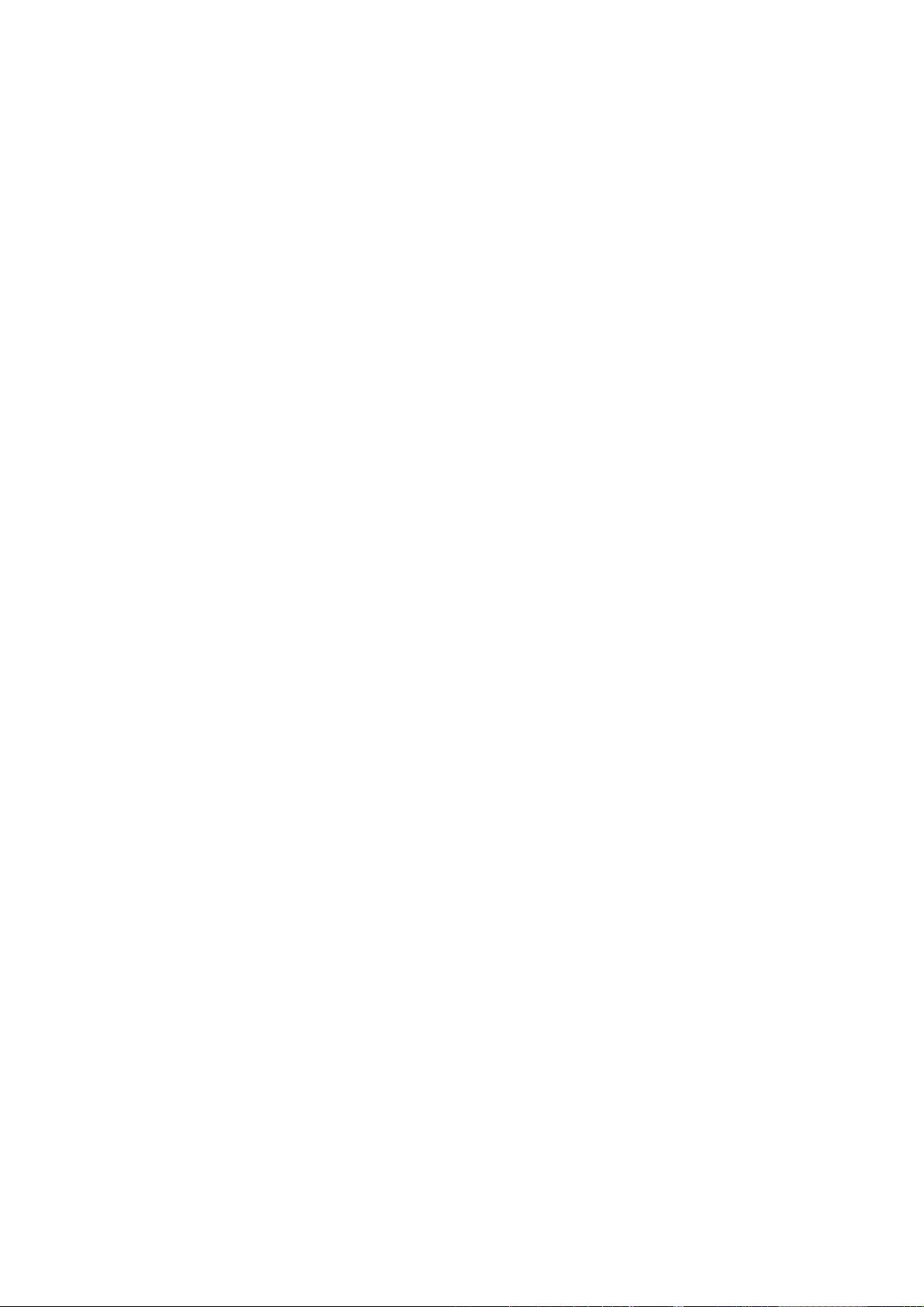
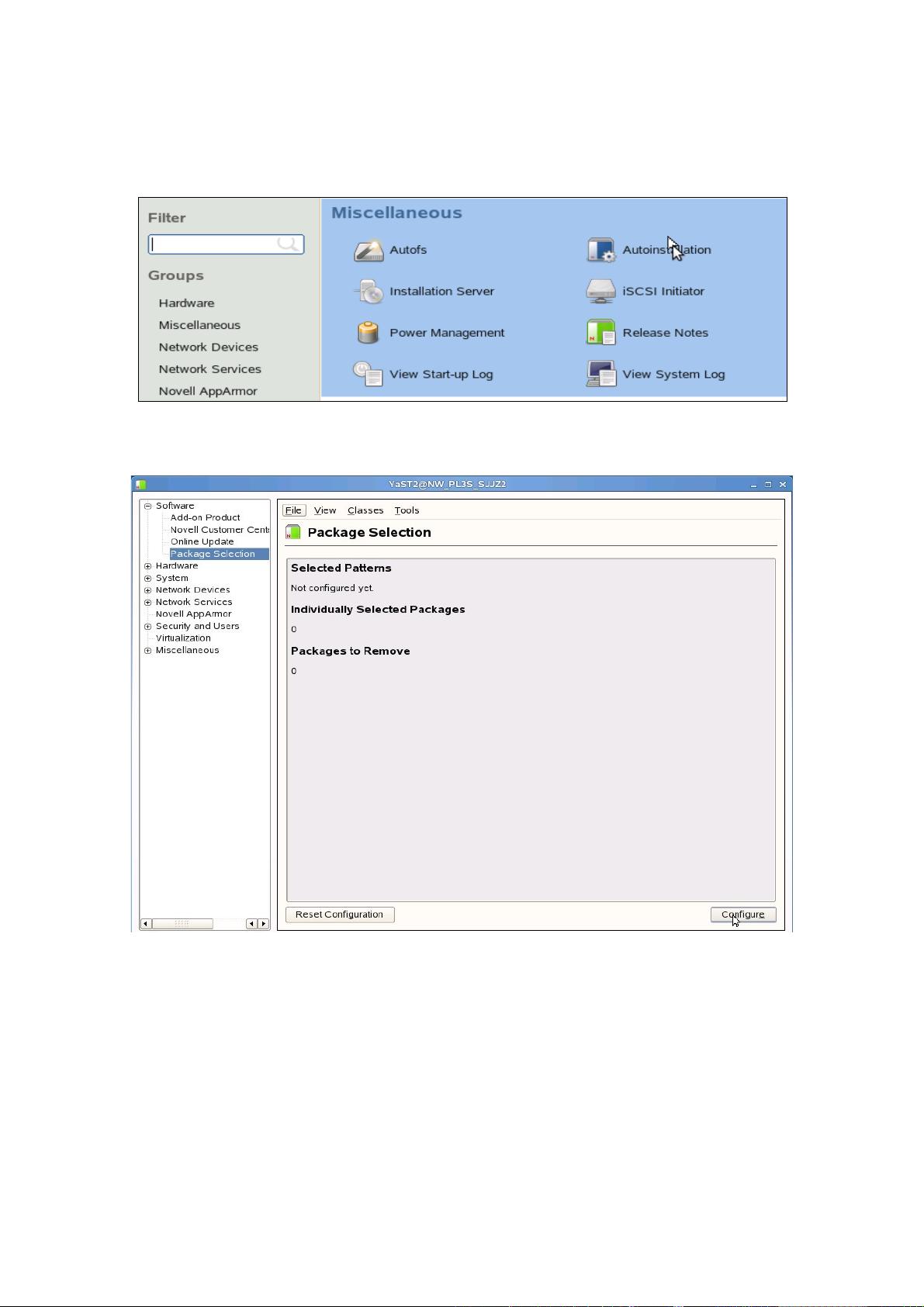

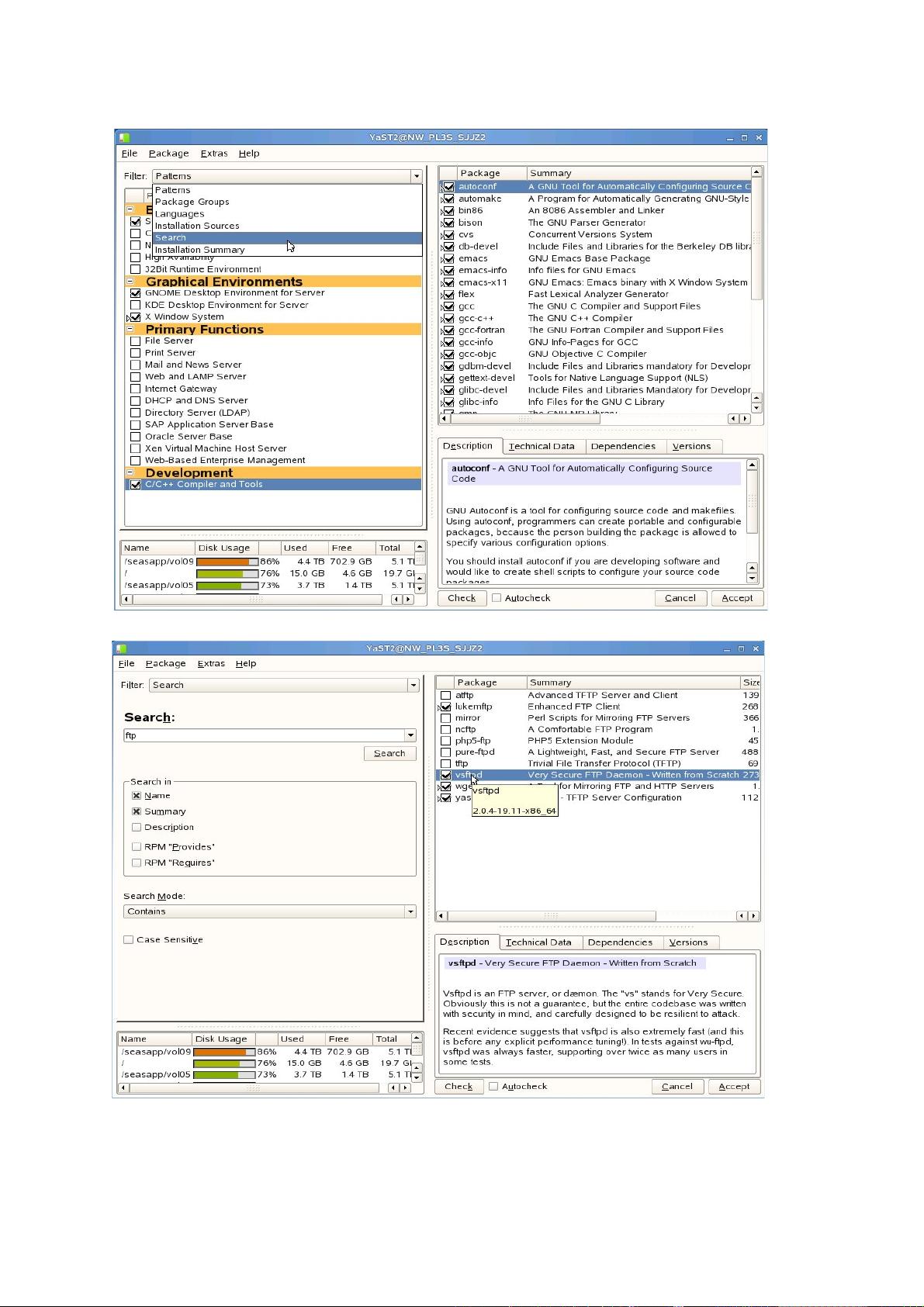
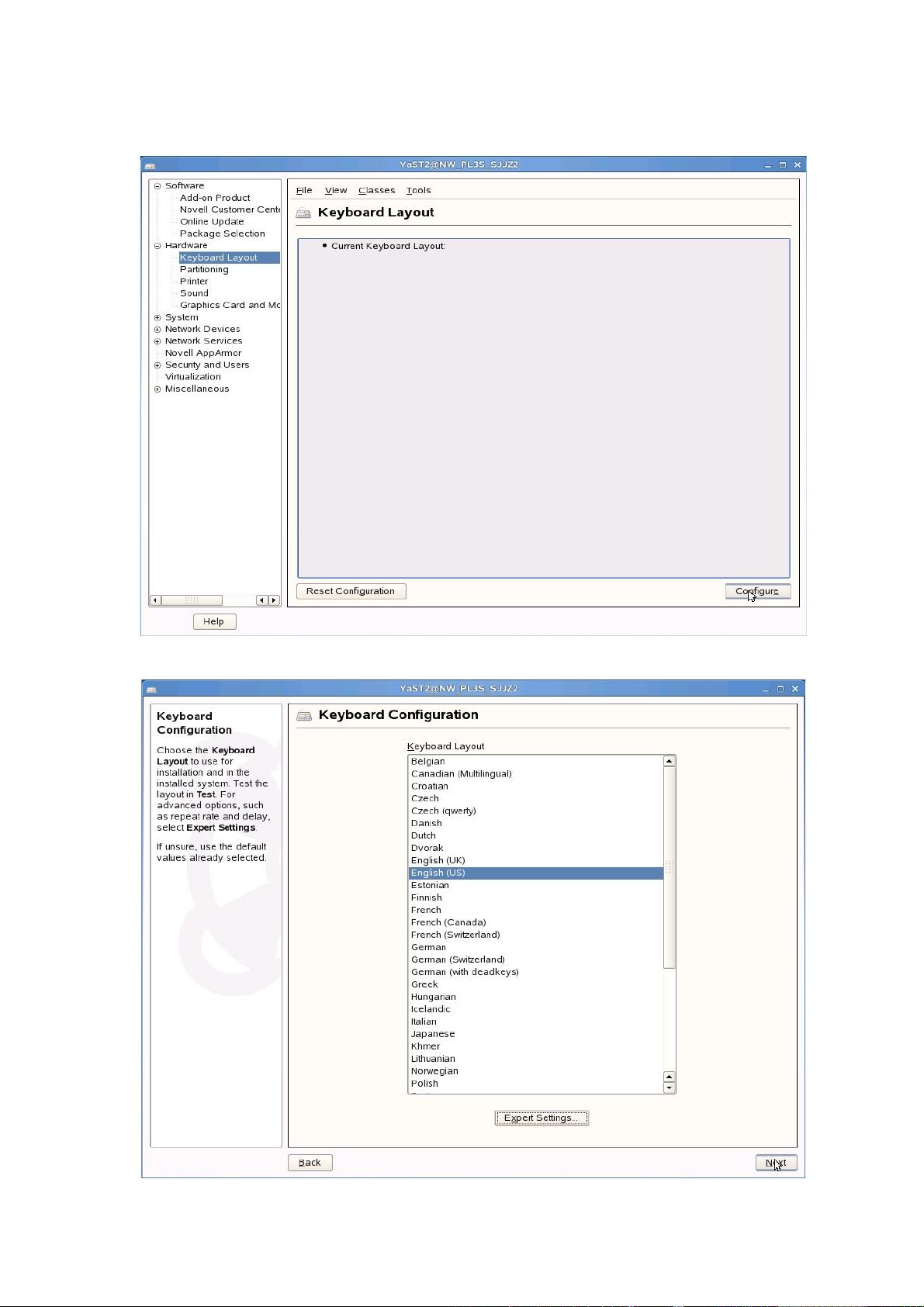










- 1
- 2
- 3
前往页